비디오스튜는 전문가 수준의 도구 없이도 빠르고 쉽게 동영상을 제작할 수 있는 서비스입니다. 이 블로그는 비디오스튜의 장점, 활용사례, 위자드 모드 튜토리얼을 소개합니다.

시작하며
여러분은 동영상을 만들 때 어려움을 느끼신 적이 있나요? 복잡한 편집 프로그램을 배우는 데 시간이 많이 들거나, 전문가 수준의 결과물을 만들기 위해 많은 노력이 필요한 경우가 있죠. 비디오스튜는 그런 고민을 해결해주기 위해 탄생했습니다. 이 글에서는 비디오스튜의 주요 장점과 다양한 활용 사례, 그리고 초보자도 쉽게 따라 할 수 있는 위자드 모드 튜토리얼을 소개합니다. 이 서비스를 통해 여러분도 멋진 동영상을 빠르게 만들 수 있습니다.
어떤 비디오를 요리할 수 있을까?
비디오스튜는 다양한 상황에서 사용할 수 있는 동영상을 손쉽게 제작할 수 있도록 돕습니다. 유튜브 채널 운영자부터 회사 홍보, 인스타그램 릴스와 같은 소셜미디어 콘텐츠 제작까지 가능합니다. 유저가 쉽게 동영상을 요리하듯이 만들 수 있다는 점이 큰 매력입니다. 몇 가지 실제 활용사례를 통해 어떻게 비디오스튜가 효과적으로 사용되는지 확인해볼까요?
활용사례 1: 유튜브 인트로
유튜브 채널 운영자들이 쉽게 자신만의 개성 있는 인트로 영상을 제작할 수 있습니다.
활용사례 2: 회사 홍보
비디오스튜는 회사 홍보 영상도 손쉽게 제작할 수 있도록 다양한 템플릿을 제공합니다.
활용사례 3: 인스타그램 릴스
SNS에서 빠르게 사용할 수 있는 짧고 강렬한 영상을 비디오스튜로 쉽게 만들 수 있습니다.
어떤 장점이 있을까?
비디오스튜는 여러 가지 강력한 기능들을 통해 동영상 제작을 보다 간편하게 만듭니다. 특히 손쉬운 위자드 모드는 초보자들도 동영상을 쉽게 만들 수 있도록 도와줍니다. 이 모드를 통해 대본 입력만으로도 자동으로 동영상이 완성되며, 타임라인 편집이 어려운 사용자를 위해 슬라이드 기반의 간편한 편집 방식을 제공합니다.
또한, AI보이스 기능은 텍스트를 자동으로 자연스럽게 음성으로 변환해주는 혁신적인 기능입니다. 나레이션 녹음이 번거로운 경우 이 기능을 통해 높은 품질의 음성을 쉽게 삽입할 수 있습니다.
바로가기 및 요금제
아래 링크를 방문하여 간단한 절차만 거치면 바로 가입이 됩니다. 사용요금제는 개인의 경우 29,700원으로 시작하는 퍼스널 요금제부터 3개의 플랜이 있으니 참고하세요.
또한, 비디오스튜에 가입하는 순간부터 14일간 무료 이용권이 제공되며, 체험판에서 제작된 영상도 비디오스튜 약관에 따라 자유롭게 원하시는 채널에 배포하실 수 있으니 미리 사용해보시고 가입하는 것을 추천합니다.

비디오 스튜바로가기
온라인 동영상 편집기 | 비디오스튜
AI 온라인 동영상 편집기 비디오스튜입니다. 저작권 걱정없는 AI보이스, 배경음악(BGM), 스톡 동영상/이미지, 움짤과 함께 슬라이드 기반의 간편한 영상 편집을 시작하세요. 비디오스튜는 블로그
videostew.com
위자드 따라하기: 비디오 제작 시작하기
비디오스튜에서 위자드를 활용하여 동영상을 제작하는 과정은 매우 간단합니다. 본 포스팅에서는 아래 블로그 기사를 이용, 웹페이지에 있는 내용을 영상으로 변경하는 방법을 소개합니다. (참고로 해당 기사의 사용 승인을 받고 진행합니다.)
흑백요리사, 불공정 탈락 규칙에 시청자들 분노
넷플릭스의 인기 요리 서바이벌 프로그램 '흑백요리사'는 한국 시청자들 사이에서 큰 인기를 얻었으나, 최근 미션 방식과 갑작스러운 탈락으로 인한 논란으로 민심이 급격히 돌아섰습니다. 시
bakong.tistory.com
1. 워크스페이스에서 "+ 새로운 요리 시작하기"를 선택 ▼

2. "웹사이트로 시작하기"를 선택합니다. ▼

3. "프로젝트 제목"을 입력합니다. ▼

4. 참고할 웹사이트의 URL 을 입력합니다. ▼

5. 조금 기다리면 그림과 같이 대본이 생성됩니다. 여기서 '글다듬기"를 선택 ▼

6. "글다듬기"화면에서 사용자가 원하는 옵션을 선택합니다. 예를 들어 '숏폼'을 선택하면 숏폼 분량에 맞게 내용이 최적화되니 정말 편리합니다. ▼

7. 글다듬기까지 완료되면 내용을 확인한 후 다음단계로 넘어 갑니다. ▼

8. 이제 템플릿과 배경음악, 나레이션 음성 등을 선택합니다. 템플릿 선택은 레시피 선택에서 할 수 있습니다. ▼

9. 원하는 템플릿을 선택합니다. ▼

10. 이제 사용자가 지정한 옵션에 맞춰 비디오가 자동으로 생성됩니다. 잠시만 기다려 주세요. ▼

11. 비디오 작업이 완료되었습니다. 여기서 각 장면에 추가되 이미지나 비디오가 내용에 맞지 않을 수 있으니 좌측 콘텐츠 선택화면에서 내용에 적합한 것으로 변경이 가능합니다. 이때 사용자가 보유중인 콘테츠를 업로드 하거나, pixbay 같은 이미지,영상 무료공유사이트에서 찾을수 있습니다.
모든 작업이 완료되면 "저장"을 선택합니다. ▼

12. 마지막으로 렌더링을 클릭 조금만 기다리시면 다운로드 버튼이 활성화 됩니다. 제작한 영상을 다운로드 하신후 사용하시면 됩니다. ▼
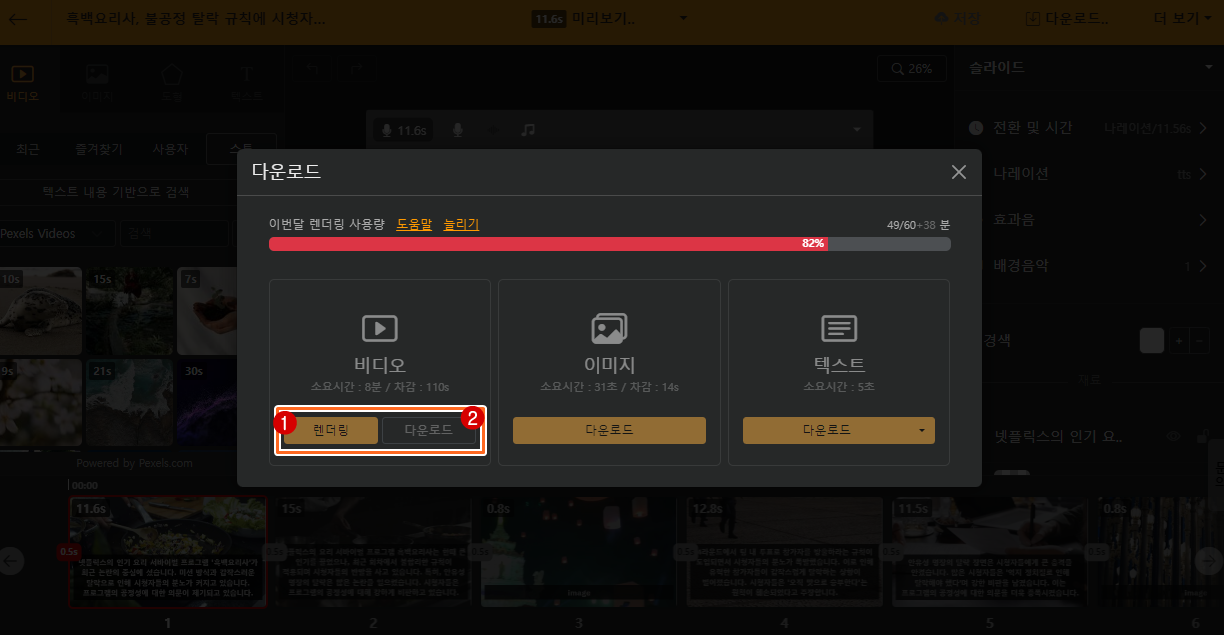
마치며
비디오스튜는 복잡한 동영상 제작 과정을 간편하게 만들어주는 혁신적인 도구입니다. 초보자부터 전문가까지 누구나 쉽고 빠르게 동영상을 제작할 수 있는 기능들을 제공하며, 손쉽게 팬과 소통하고, 마케팅과 광고 영상을 제작할 수 있습니다. 이제 비디오스튜를 통해 여러분의 창의력을 발휘해보세요!
Q&A
Q1. 비디오스튜에서 제작한 동영상은 어디에 사용할 수 있나요?
A1. 비디오스튜에서 제작한 동영상은 유튜브, 인스타그램, 회사 홍보 등 다양한 플랫폼에서 사용할 수 있습니다.
Q2. 위자드 모드는 초보자도 쉽게 사용할 수 있나요?
A2. 네, 위자드 모드는 동영상 제작 경험이 없는 초보자도 쉽게 사용할 수 있도록 설계되었습니다.
Q3. 비디오스튜에서 제공하는 AI보이스 기능이 있나요?
A3. 네, 비디오스튜는 250개 이상의 다양한 AI보이스를 제공하며, 상황에 맞게 음성을 선택할 수 있습니다.


